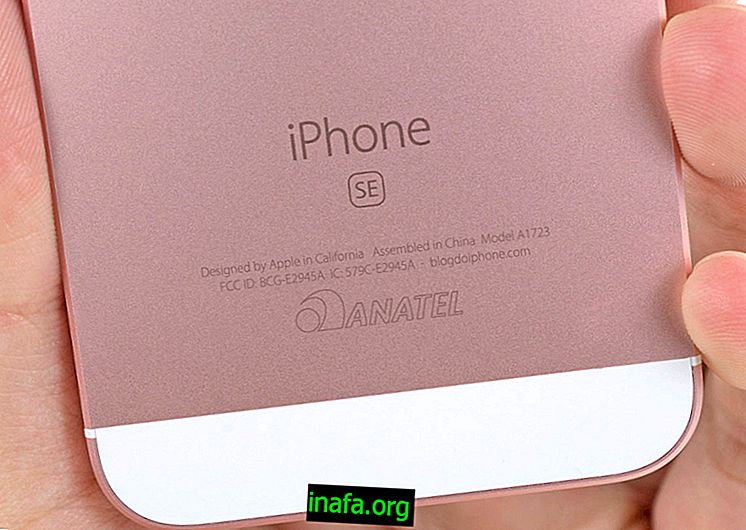Jak spustit programy Windows na Mac
Je to jednomyslné: Někdy se uživatelé Mac setkají s programem, který opravdu chceme, ale na OSX se nativně nespustí. Hodně z toho je to, že Windows je systém s více uživateli a vývojáři upřednostňují tento systém při programování aplikací.
Ale nebojte se. Je zcela možné spouštět programy v OSX bez instalace virtuálních strojů Windows nebo instalace systému Bill Gates na váš počítač. K tomu použijeme program s názvem WineBottler, který je schopen snadno a snadno spouštět řadu programů Microsoft Windows.

Víno, které je známo uživatelům systému Linux, je program, který umožňuje spouštění aplikací systému Windows na jiných operačních systémech, jako jsou OSX a Mac.
Sledujte níže uvedené tipy a naučte se, jak spouštět programy Windows na počítačích Mac:
Krok 1 - Stáhněte a nainstalujte WineBottler

Stáhněte si a nainstalujte do svého Mac WineBottler. Připravte se, protože to je to, co použijeme ke spuštění systému Windows .exe.
Klepnutím sem stáhněte instalační soubor.
Chcete-li nainstalovat správně, přetáhněte ikony vína a vína do složky Aplikace a do obrázku. Po instalaci projde instalačním oknem WineBottler. Nechte vše ve výchozích předponách. Jsou to ty, které způsobí spuštění vašeho programu.
Každý program Windows má jinou předponu, tj. Jiné nastavení, které způsobuje, že jej víno správně spustí.
Krok 2 - Nainstalujte program Windows

Nyní je čas stáhnout požadovaný program Windows.
Existují dva způsoby, jak instalovat programy pomocí aplikace WineBottler: jeden zcela automatický přímo z nabídky Start programu a trochu více technické, ale nic příliš obtížného.
Pojďme učit obě cesty níže.
Snadný způsob - instalace přímo z WineBottler
Když po úvodním nastavení otevřete Winebottler, narazíte na obrazovku takto:

Jedná se o předkonfigurované programy pro Wine na Mac, stačí kliknout a požádat o instalaci. Aplikace (pokud je bezplatná) bude stažena a nainstalována automaticky na váš Mac, již správně nastavená ve vašem Wine. Možná budete muset restartovat počítač.
Po těchto krocích bude program nainstalován na vašem počítači, připraven ke spuštění!

Pokročilá forma - Instalace programu mimo seznam
Pokud požadovaná aplikace není v seznamu připravených předpon, můžete vždy nainstalovat a otestovat, co chcete.
V tomto případě musíte mít již stažen instalační soubor Windows (.exe) a mít jej se snadným přístupem.